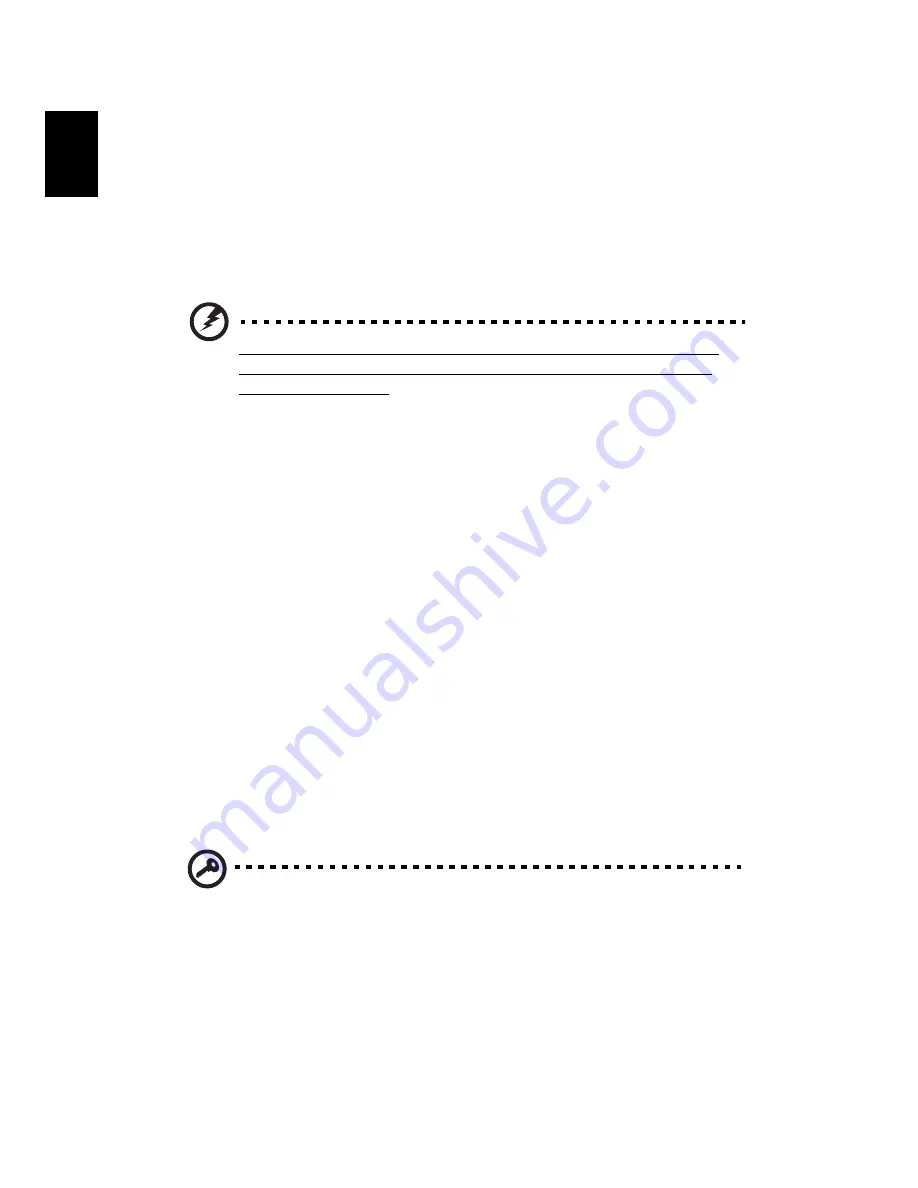
Fonctionnement sur la batterie
34
Fr
an
ça
is
6
Connectez de nouveau l’adaptateur secteur et chargez encore complètement la
batterie.
Procédez encore ainsi jusqu’à ce que la batterie se charge et se décharge trois fois.
Utilisez ce processus de conditionnement pour toutes les nouvelles batteries ou si une
batterie n’a pas été utilisée depuis longtemps. Lorsque l’ordinateur n’est pas en
utilisation pendant plus de deux semaines, il est conseillé de retirer la batterie de
l’unité.
Avertissement : n’exposez pas les batteries à des températures inférieures à 0°C
(32°F) ou supérieures à 60°C (140°F). Les températures extrêmes peuvent être
néfastes pour la batterie.
En suivant ce processus de conditionnement, vous conditionnez votre batterie pour
accepter la charge maximale possible. Le non-respect de cette procédure ne permet
pas d’avoir la charge maximale de la batterie et raccourcira également la durée de vie
effective de votre batterie.
De plus, la durée de vie utile de la batterie est affectée de manière négative par ces
types d’utilisation :
•
Utilisation constante de l’ordinateur sur l’alimentation du secteur avec la batterie
insérée. Si vous souhaitez utiliser l’ordinateur constamment sur l’alimentation
secteur, il est conseillé de retirer la batterie de l’ordinateur une fois pleinement
chargée.
•
Ne pas décharger/recharger la batterie à ses extrêmes comme décrit ci-dessus.
•
Fréquence d’utilisation ; la batterie atteindra la fin de sa vie effective d’autant plus
vite que vous l’utilisez souvent. Une batterie d’ordinateur standard a une durée de
vie d’environ 500 charges.
Installation et retrait de la batterie
Important ! Avant de retirer la batterie de l’unité, connectez l’adaptateur secteur
si vous souhaitez continuer à utiliser l’ordinateur. Dans le cas contraire, mettez
d’abord l’ordinateur hors tension.
Summary of Contents for Aspire 1700 Series
Page 1: ...Acer Aspire de la gamme 1700 Manuel d utilisation...
Page 6: ...vi Fran ais...
Page 10: ...x Fran ais...
Page 11: ...Familiarisation avec votre ordinateur...
Page 41: ...Fonctionnement sur la batterie...
Page 49: ...P riph riques et options...
Page 62: ...P riph riques et options 52 Fran ais...
Page 63: ...D placements avec votre ordinateur...
Page 71: ...Logiciels...
Page 75: ...D pannage...
Page 81: ...AnnexeA Sp cifications...
Page 82: ...Cette annexe donne la liste des sp cifications g n rales de votre ordinateur...
Page 86: ...Annexe A Sp cifications 76 Fran ais...
Page 87: ...Annexe BAvis...
Page 88: ...Cette annexe donne la liste des avis g n raux de votre ordinateur...
Page 98: ...88 Fran ais...
















































